Adobe Lightroom là công cụ chỉnh sửa hình ảnh được các nhiếp ảnh gia chuyên nghiệp sử dụng. Instagram là mạng xã hội chia sẻ ảnh hàng đầu. Tuy nhiên không có cách nào trực tiếp đăng ảnh lên Instagram từ Lightroom trừ khi bạn sử dụng plug-in Lightroom chia sẻ của bên thứ ba để kết nối hai dịch vụ này với nhau. Bài viết này sẽ hướng dẫn các bạn cách đăng ảnh lên Instagram trực tiếp từ Lightroom sử dụng công cụ bên thứ ba.
Cách đăng ảnh lên Instagram từ Lightroom
LR/Instagram giúp bạn làm việc trên Lightroom và sau đó đăng ảnh trực tiếp lên tài khoản Instagram. Một điều cần lưu ý là Adobe Lightroom hiện là Adobe Lightroom Classic CC. Cài đặt plug-in trên Lightroom sử dụng Lightroom Extensions Manager.
Bước 1: Tải plug-in LR/Instagram về desktop.
Bước 2: Giải nén file tải và sau đó chạy Adobe Lightroom Classic CC > File > Plug-in Manager.
Bước 3: Click vào Add và duyệt đến file plug-in trên desktop. Trình cài đặt sẽ xuất hiện danh sách plug-in và add on.
Bước 4: Sau khi nhập ảnh, hãy chuyển tới Publish Services hiện có LR/Instagram.
Bước 5: Click vào Set up để khởi chạy Lightroom Publishing Manager và bảng Settings cho plug-in.
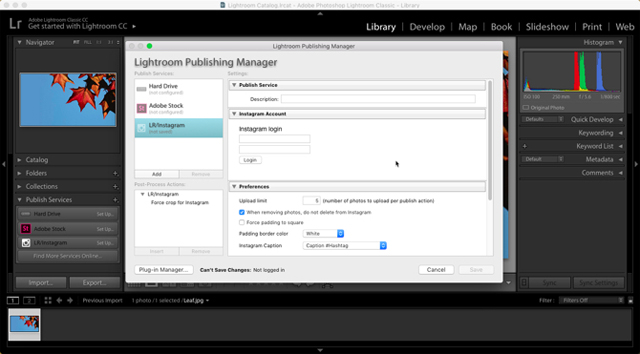
Bước 6: Kết nối với Instagram bằng ID và mật khẩu đăng nhập. Tinh chỉnh plug-in từ Preferences.
Ví dụ: bạn có thể tải lên tối đa năm ảnh trong một lần, chọn tùy chọn When removing photos, do not delete from Instagram để giữ nguyên ảnh tải sau khi xóa ảnh gốc từ mục Publish của Lightroom. Tùy chọn Force padding to square làm hình thu nhỏ trong lưới Instagram xuất hiện với hình cắt dạng vuông. Bạn có thể cắt theo các tỷ lệ khung hình được hỗ trợ trên Instagram.
LR/Instagram có bảng metadata để có thể thêm hashtag và caption trước khi đăng lên Instagram. Ngoài ra, bạn cũng có thể chọn một mẫu tùy chỉnh trong Lightroom để chỉ định một định dạng sử dụng thẻ.
Sau khi đã chuẩn bị ảnh trong Lightroom, bạn chỉ cần thêm ảnh vào bộ sưu tập xuất bản. Từ Grid, kéo và thả ảnh trên LR/Instagram trong Publish Services, sau đó click vào nút Publish ở bên cùng bên phải trên phần giao diện trung tâm và bây giờ ảnh của bạn đã được tải lên Instagram.
Plug-in này cho phép bạn tự do chỉnh sửa hàng loạt ảnh trong Lightroom và đăng ảnh lên Instagram.
Chúc các bạn thực hiện thành công!
Xem thêm:
 Công nghệ
Công nghệ  AI
AI  Windows
Windows  iPhone
iPhone  Android
Android  Học IT
Học IT  Download
Download  Tiện ích
Tiện ích  Khoa học
Khoa học  Game
Game  Làng CN
Làng CN  Ứng dụng
Ứng dụng 


















 Linux
Linux  Đồng hồ thông minh
Đồng hồ thông minh  macOS
macOS  Chụp ảnh - Quay phim
Chụp ảnh - Quay phim  Thủ thuật SEO
Thủ thuật SEO  Phần cứng
Phần cứng  Kiến thức cơ bản
Kiến thức cơ bản  Lập trình
Lập trình  Dịch vụ công trực tuyến
Dịch vụ công trực tuyến  Dịch vụ nhà mạng
Dịch vụ nhà mạng  Quiz công nghệ
Quiz công nghệ  Microsoft Word 2016
Microsoft Word 2016  Microsoft Word 2013
Microsoft Word 2013  Microsoft Word 2007
Microsoft Word 2007  Microsoft Excel 2019
Microsoft Excel 2019  Microsoft Excel 2016
Microsoft Excel 2016  Microsoft PowerPoint 2019
Microsoft PowerPoint 2019  Google Sheets
Google Sheets  Học Photoshop
Học Photoshop  Lập trình Scratch
Lập trình Scratch  Bootstrap
Bootstrap  Năng suất
Năng suất  Game - Trò chơi
Game - Trò chơi  Hệ thống
Hệ thống  Thiết kế & Đồ họa
Thiết kế & Đồ họa  Internet
Internet  Bảo mật, Antivirus
Bảo mật, Antivirus  Doanh nghiệp
Doanh nghiệp  Ảnh & Video
Ảnh & Video  Giải trí & Âm nhạc
Giải trí & Âm nhạc  Mạng xã hội
Mạng xã hội  Lập trình
Lập trình  Giáo dục - Học tập
Giáo dục - Học tập  Lối sống
Lối sống  Tài chính & Mua sắm
Tài chính & Mua sắm  AI Trí tuệ nhân tạo
AI Trí tuệ nhân tạo  ChatGPT
ChatGPT  Gemini
Gemini  Điện máy
Điện máy  Tivi
Tivi  Tủ lạnh
Tủ lạnh  Điều hòa
Điều hòa  Máy giặt
Máy giặt  Cuộc sống
Cuộc sống  TOP
TOP  Kỹ năng
Kỹ năng  Món ngon mỗi ngày
Món ngon mỗi ngày  Nuôi dạy con
Nuôi dạy con  Mẹo vặt
Mẹo vặt  Phim ảnh, Truyện
Phim ảnh, Truyện  Làm đẹp
Làm đẹp  DIY - Handmade
DIY - Handmade  Du lịch
Du lịch  Quà tặng
Quà tặng  Giải trí
Giải trí  Là gì?
Là gì?  Nhà đẹp
Nhà đẹp  Giáng sinh - Noel
Giáng sinh - Noel  Hướng dẫn
Hướng dẫn  Ô tô, Xe máy
Ô tô, Xe máy  Tấn công mạng
Tấn công mạng  Chuyện công nghệ
Chuyện công nghệ  Công nghệ mới
Công nghệ mới  Trí tuệ Thiên tài
Trí tuệ Thiên tài